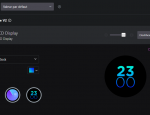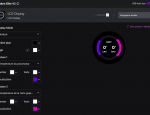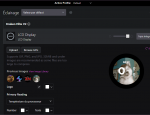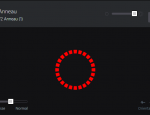On finit ce tour d'horizon par la gestion de l'éclairage. C'est sûrement la partie la plus fournie de CAM et c'est surtout celle où nous retrouvons les LED RGB des ventilos, mais aussi, et c'est le plus important, l’écran du Kraken Elite !
L’écran offre deux usages principaux : il peut être utilisé à des fins purement esthétiques, en affichant une image, un GIF animé de moins de 32 Mo de votre choix, carrousel, un spectre audio...ou bien, et c’est là son véritable intérêt, à afficher des informations de monitoring du système.
Les options de configuration permettent de visualiser la température du liquide, du CPU ou du GPU, ou même de combiner ces trois éléments en simultané avec en plus, la possibilité d'ajouter son gif préféré en fond. Les données peuvent être affichées sous forme numérique et accompagnées d’une jauge colorée, avec des couleurs personnalisables individuellement. Et pour ceux qui aiment la diversité, un carrousel permet d’alterner entre plusieurs vues configurées à votre goût !
Une horloge est également disponible, avec plusieurs styles. Une autre fonctionnalité mise à disposition est l'intégration de certain webservices, notamment Spotify pour voir la pochette de l'album lu ou même YouTube. Si l'écran est bien fourni en possibilité, n'oublions pas que l'anneau extérieur est composé de pas moins de 24 leds, qui peuvent être réglées indépendamment les unes des autres et même se synchroniser avec l'image ou le gif lu en temps réel.
Grâce à la haute résolution du Kraken Elite, la compatibilité est largement étendue. Là où les écrans des Kraken Z3 limitaient l’utilisation de GIF en parallèle avec les données de monitoring, cette génération permet enfin de combiner les deux. Une nette amélioration, rendue possible par la résolution de 640x640 pixels de l’écran.
Cependant, les possibilités restent limitées. Il est toujours impossible de créer un affichage entièrement personnalisé, combinant par exemple les données de monitoring avec la date et l’heure, tout en laissant un GIF animé dans un coin. Ceux qui ont déjà utilisé des claviers Logitech avec écran intégré (comme les G11, G15 ou G15s) comprendront aisément la frustration de ne pas pouvoir aller plus loin dans la personnalisation, surtout quand on connait les possibilités avec ce Kraken.
Passons maintenant aux tests !
Gestion de l'écran
L'interface graphique permet dans un premier temps de configurer l'orientation de l'écran. En effet, il peut arriver que lors du montage, à cause des tuyaux notamment, l'écran soit tête en bas. 12 orientations sont en fait disponibles – comme une horloge – il suffit de cliquer sur l'une d'entre elles pour que l'affichage s'adapte.L’écran offre deux usages principaux : il peut être utilisé à des fins purement esthétiques, en affichant une image, un GIF animé de moins de 32 Mo de votre choix, carrousel, un spectre audio...ou bien, et c’est là son véritable intérêt, à afficher des informations de monitoring du système.
Les options de configuration permettent de visualiser la température du liquide, du CPU ou du GPU, ou même de combiner ces trois éléments en simultané avec en plus, la possibilité d'ajouter son gif préféré en fond. Les données peuvent être affichées sous forme numérique et accompagnées d’une jauge colorée, avec des couleurs personnalisables individuellement. Et pour ceux qui aiment la diversité, un carrousel permet d’alterner entre plusieurs vues configurées à votre goût !
Une horloge est également disponible, avec plusieurs styles. Une autre fonctionnalité mise à disposition est l'intégration de certain webservices, notamment Spotify pour voir la pochette de l'album lu ou même YouTube. Si l'écran est bien fourni en possibilité, n'oublions pas que l'anneau extérieur est composé de pas moins de 24 leds, qui peuvent être réglées indépendamment les unes des autres et même se synchroniser avec l'image ou le gif lu en temps réel.
Grâce à la haute résolution du Kraken Elite, la compatibilité est largement étendue. Là où les écrans des Kraken Z3 limitaient l’utilisation de GIF en parallèle avec les données de monitoring, cette génération permet enfin de combiner les deux. Une nette amélioration, rendue possible par la résolution de 640x640 pixels de l’écran.
Cependant, les possibilités restent limitées. Il est toujours impossible de créer un affichage entièrement personnalisé, combinant par exemple les données de monitoring avec la date et l’heure, tout en laissant un GIF animé dans un coin. Ceux qui ont déjà utilisé des claviers Logitech avec écran intégré (comme les G11, G15 ou G15s) comprendront aisément la frustration de ne pas pouvoir aller plus loin dans la personnalisation, surtout quand on connait les possibilités avec ce Kraken.
Gestion des ventilateurs
La gestion des 2 ventilos fusionnés dans le F240 est quant à elle assez habituelle, avec une très large sélection de presets, puisqu'on en compte plus d'une vingtaine. Certaines presets permettent d'allier l'utile à l'agréable, puisqu'on peut ainsi suivre la température du CPU. Comme d'habitude, il faut faire des essais, car les noms ne sont pas toujours explicites, comme « Onde Spectrale » et « Bannière » par exemple. L’interface indique clairement les coloris mis en jeu, mais n'affiche pas pour autant un aperçu détaillé en temps réel de l'effet, comme on a pu le voir chez Thermaltake notamment.Rendu visuel
Voici un exemple de rendu final : l'écran est paramétré pour afficher un GIF animé en arrière-plan, accompagné d'une infographie triple regroupant les températures du CPU, du GPU et du liquide. Du côté des LEDs, qu’il s’agisse du F360 ou de l’anneau autour de l’écran, nous avons choisi une teinte blanche qui fait ressortir davantage notre H5 Elite.Passons maintenant aux tests !